スマホの過充電を止めてバッテリーの劣化を抑制する方法
最近のスマホは、多くのメーカーがソフトウェアアップデートを 3 ~ 5 年間提供する方針を打ち出していることもあって一昔前のスマホと比較して長期間使用できます。スマホを長期間使用していく中で心配なのがバッテリーの劣化です。ほぼ全てのスマホやタブレットに採用されているリチウムポリマーバッテリーは、フル充電や空に近い状態で放置しておくとバッテリーの劣化が進み発火の危険性も増してきます。リチウムポリマーバッテリーの性質上、バッテリーの劣化問題を避けて通ることはできませんが、日々のスマホ運用を見直すことで劣化を遅らせることができます。そこで今回は、「Charge Alarm」アプリを用いて充電しっぱなしの状態を極力なくす方法を紹介します。
今回のテーマは、スマホのバッテリーがフル充電状態になるとアラームを鳴らしユーザーに気づかせることで、フル充電の状態が継続することを防ぐというものです。スマホによってはフル充電時に音を鳴らす機能が標準で備わっていますが、音は小さく気付きにくいことが殆どです。
Charge Alarm を使用すると、音の種類や音量を選べますし、周りに迷惑にならないようアラームの鳴動時間を 5 秒や 10 秒と短くすることもできます。より確実にフル充電時の音に気づくことができ、周囲や睡眠の邪魔にならない形で運用することもできます。
Charge Alarm はフル充電時・低バッテリー時にアラームを鳴らすシンプルなアプリです。バッテリー残量の上限と下限はユーザー側で選択できるので、バッテリー保護を目的に充電を 95% 程度で止めたいといった用途にも役立ちます。
アプリの設定は簡単です。アプリを起動し、「Full Battery Alarm」を ON に切り替え、下のスライダーを動かしてアラームが鳴る充電容量を設定します。今回は 100% でアラームが鳴るように設定しました。
続いて、アプリ上部の設定タブを開き、「Full Battery」の「Ringtone」でアラーム音の種類、「Repeatalarm」で音をリピート再生するか否か(短い通知音を用いる際に有効)、「Alarm Volume」で音量、「Enable Vibration」で振動の有無、「Fade Alarm」で音量を徐々に大きくするかどうか、「Alarm timeout」で鳴動時間( 5 秒~ 2 時間)を設定します。
設定は以上です。私は Charge Alarm を日中の過充電防止のために使用しています。そのため、アラーム音量はデフォルト(あまり大きくない)、鳴動時間は 5 秒に設定して運用しています。こうすることで就寝中にスマホを充電していたとしてもアラームで目覚めることはなく睡眠には支障をきたしません。
普段のスマホ利用でお気付きだと思いますが、別にスマホを充電しっぱなしにしたとしても劣化が急速に進むわけでも直ちに発火するわけでもないので、今回紹介する運用例はおまけみたいなものです。ただ、2 年以上同じスマホを使用することを考えると、バッテリーの過充電は極力減らしたいものです。同じように考える方は Charge Alarm のような補助アプリを用いて少しでもバッテリーの劣化を抑えるような運用を試してみてはいかがでしょうか。
「Charge Alarm」(Google Play)
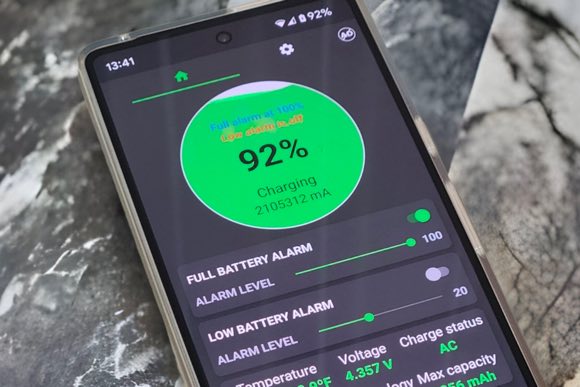
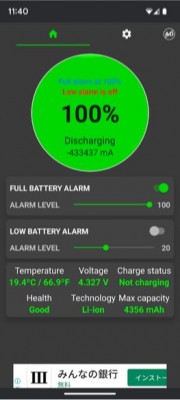
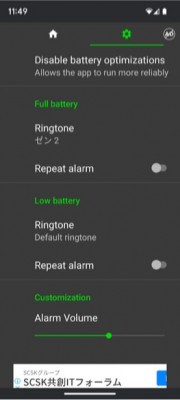
関連記事
週間ランキング
None Found